Asus Eee PC 1001PQ User Manual [sr]
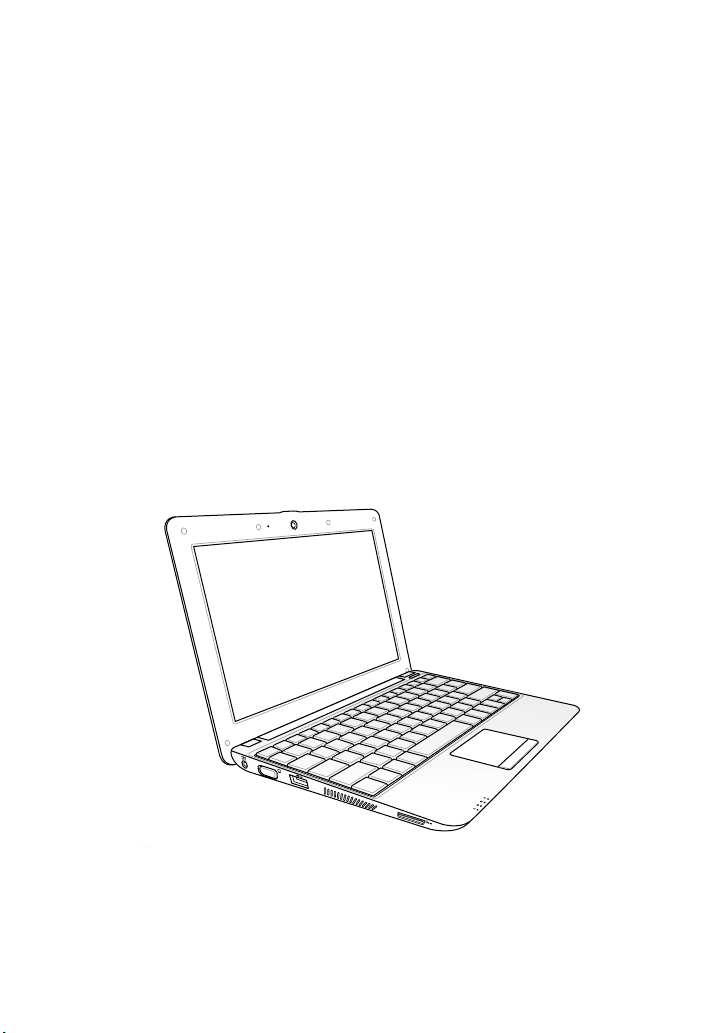
SB5836
Eee PC
Uputstvo za korišćenje
Windows® 7 izdanjeizdanje
Eee PC 1001PQ

Sadržaj
Sadržaj ...........................................................................................................................................ii
O ovom uputstvu za korišćenje...........................................................................................iv
Beleške za ovo uputstvo ........................................................................................................iv
Bezbednosne mere ................................................................................................................... v
Predostrožnosti prilikom transporta .................................................................vi
Punite svoje baterije za Eee PC ............................................................................vii
Predostrožnosti prilikom letenja u avionu ......................................................vii
Poglavlje 1: Poznavanje delova
Gornja strana...........................................................................................................................1-2
Dno .............................................................................................................................................1-5
Prednja strana .........................................................................................................................1-6
Desna strana............................................................................................................................1-7
Leva strana ...............................................................................................................................1-8
Upotreba tastature ...............................................................................................................1-9
Posebni funkcijski tasteri .....................................................................................1-9
Korišćenje touchpad-a ......................................................................................................1-11
Unos gestom više prstiju (na izabranim modelima) ................................1-11
Poglavlje 2: Početak rada
Uključivanje vašeg Eee PC-ja .............................................................................................2-2
Pokretanje po prvi put .........................................................................................................2-3
Desktop .....................................................................................................................................2-5
Mrežna konekcija ..................................................................................................................2-6
Konguracija bežične mrežne konekcije .......................................................2-6
Lokalna mreža..........................................................................................................2-7
Pretraživanje internet stranica .........................................................................2-10
Poglavlje 3: Korišćenje Eee PC-ja
ASUS ažuriranje ......................................................................................................................3-2
Ažuriranje BIOS-a preko interneta ....................................................................3-2
Ažuriranje BIOS-a preko BIOS fajla ...................................................................3-3
Bluetooth konekcija (na izabranim modelima) ..........................................................3-4
ii
Sadržaj

Super hibridni motor ...........................................................................................................3-6
Režimi Super hibridnog motora........................................................................3-6
Eee Docking ............................................................................................................................3-7
Access .......................................................................................................................3-7
Sharing ......................................................................................................................3-8
Experience ...............................................................................................................3-8
Tools ........................................................................................................................... 3-9
Boingo (na izabranim modelima) .................................................................................... 3-9
Inspirus Desktop (na izabranim modelima) ...............................................................3-10
Podešavanje kontrole bezbednosti dece ....................................................3-10
Prijavljivanje na Inspirus Desktop ...................................................................3-16
Korišćenje Inspirus Desktop kompjutera .....................................................3-17
Poglavlje 4: Vraćanje sistema
Vraćanje sistema .................................................................................................................... 4-2
Boot Booster ............................................................................................................................4-5
Dodatak
Deklaracije i izjave o sigurnosti ........................................................................................A-2
Informacije o autorskim pravima .................................................................................A-13
Ograničenje odgovornosti ..............................................................................................A-14
Servis i podrška ...................................................................................................................A-14
ASUS Eee PC
iii
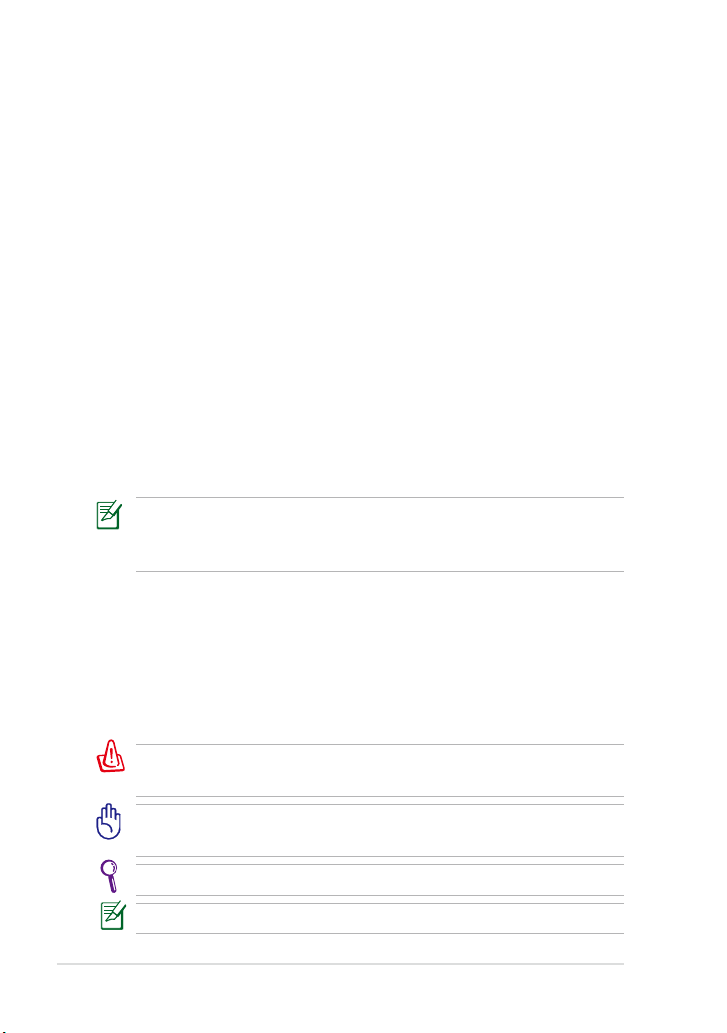
O ovom uputstvu za korišćenje
Čitate Uputstvo za korišćenje Eee PC-ja. Ovo Uputstvo za korišćenje daje
informacije o različitim sadržajima Eee PC-ja, i pokazuje vam kako da ih
koristite. Sledeći delovi predstavljaju glavne delove ovog Uputstva za
korišćenje:
1. Poznavanje delova
Daje vam informacije o delovima Eee PC-ja.
2. Početak rada
Daje vam informacije o početku rada na Eee PC-ju.
3. Korišćenje Eee PC-ja
Obezbeđuje informacije o korišćenju pomoćnih programa Eee PC-ja.
4. Vraćanje sistema
Daje vam informacije o vraćanju sistema.
5. Dodatak
Daje vam bezbednosne izjave.
Postojeće upakovane aplikacije razlikuju se po modelima i
teritorijama Možda postoje razlike između Eee PC-ja i slika prikazanih
u ovom uputstvu. Molimo prihvatite da je vaš Eee PC ispravan.
Beleške za ovo uputstvo
Nekoliko beleški i upozorenja pojačanim slovima se koriste u ovom
uputstvu i treba da ih budete svesni kako bi određene zadatke obavili
bezbedno i u potpunosti. Ove beleške imaju različite stepene važnosti,
kako je opisano ispod:
UPOZORENJE! Važne informacije koje se moraju pratiti za bezbedan
rad.
VAŽNO! Informacija od ključnog značaja koja se mora pratiti da bi
se sprečilo oštećivanje podataka, komponenti ili lica.
SAVET: Saveti i korisne informacije za obavljanje zadataka.
NAPOMENA: Saveti i informacije za posebne situacije.
iv
Sadržaj
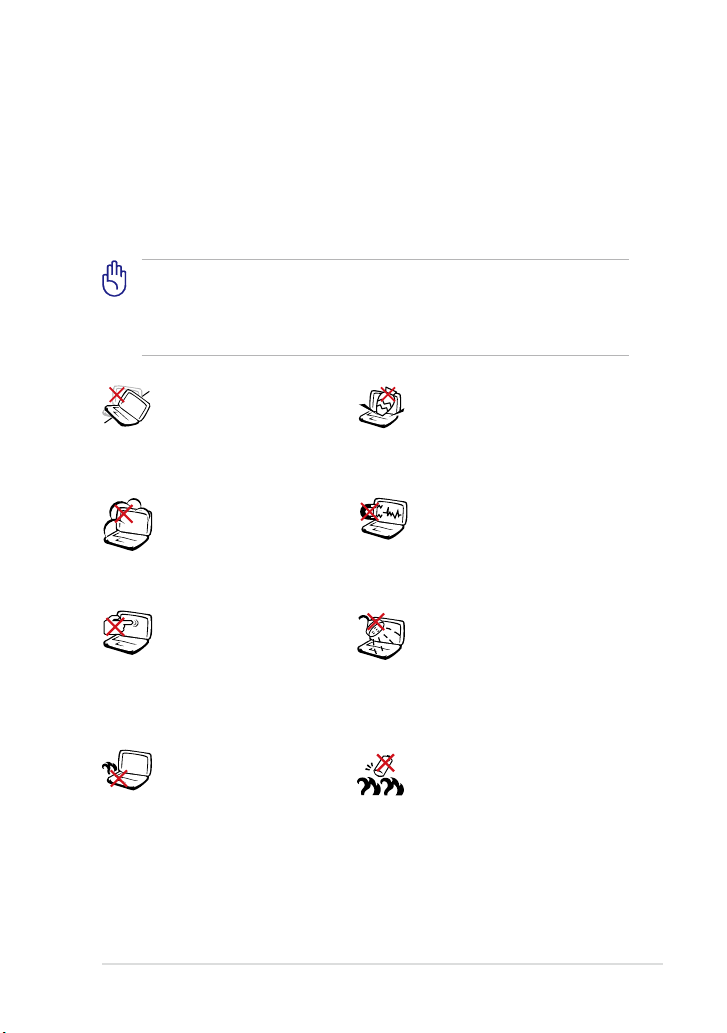
Bezbednosne mere
Sledeće mere predostrožnosti povećaće životni vek Eee PC-ja. Pratite
sve mere opreza i uputstva. Osim kako je opisano u ovom uputstvu,
kompletno servisiranje treba da obavi kvalikovano osoblje. Ne koristite
oštećene kablove za struju, dodatne uređaje ili periferne uređaje. Ne
koristite jake rastvarače, poput razređivača, benzena ili drugih hemikalija
na površini Eee PC-ja ili blizu nje.
Isključite kabl za struju i uklonite bateriju pre čišćenja. Obrišite
Eee PC koristeći čist sunđer od celuloze ili krpu od jelenske kože
navlaženu rastvorom nenagrizajućeg deterdženta i nekoliko kapi
tople vode i uklonite preteranu vlažnost suvom krpom.
NE stavljajte na neravnu ili
nestabilnu radnu površinu
Zatražite servisiranje
ukoliko je kućište oštećeno.
NE izlažite prljavim ili
prašnjavim sredinama. NE
koristite ukoliko u okolini
curi gas.
NE pritiskajte i ne dodirujte
ekran. Ne stavljajte zajedno
sa malim predmetima koji
mogu da ogrebu ili upadnu
u Eee PC.
NE stavljajte Eee PC na
svoje krilo ili bilo koji drugi
deo tela kako bi sprečili
neudobnost ili povredu
usled izloženosti toploti.
NE stavljajte i ne ispuštajte
predmete na vrh Eee PC-ja i
ne gurajte bilo kakve strane
predmete u Eee PC.
NE izlažite jakim magnetnim
ili električnim poljima.
NE izlažite i ne koristite blizu
tečnosti, kiše ili vlage. NE
koristite modem tokom oluje
sa grmljavinom.
Bezbednosno upozorenje za
bateriju: NE bacajte bateriju
u vatru. NE premošćujte
kontakte kratkim spojem. NE
rasklapajte bateriju.
ASUS Eee PC
v
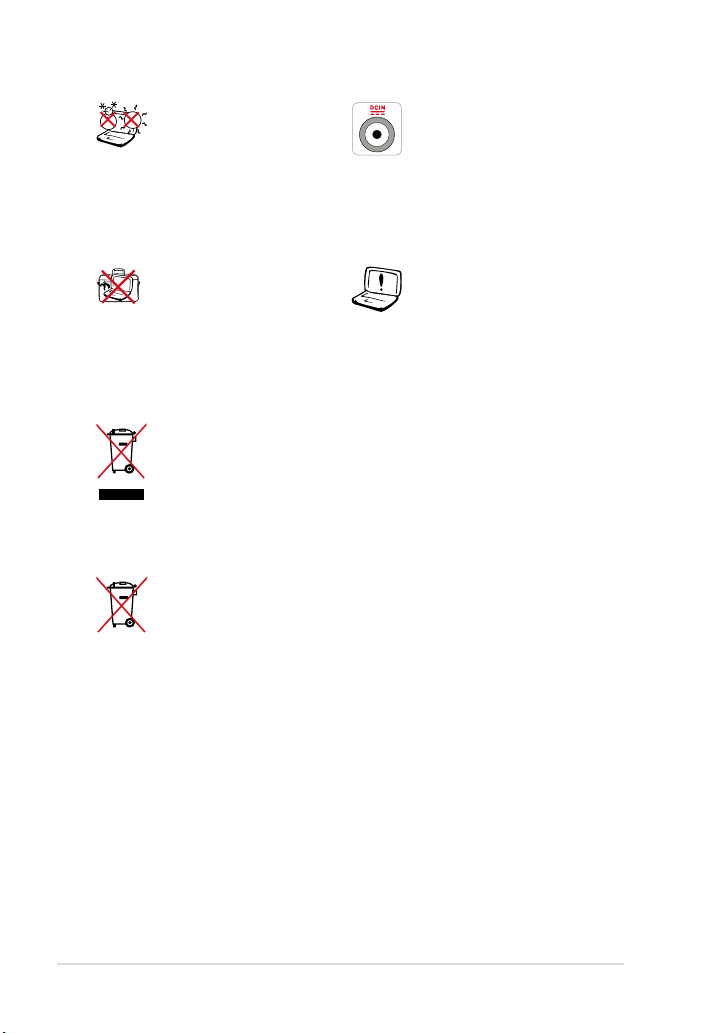
BEZBEDNA TEMPERATURA:
Ovaj Eee PC treba koristiti
isključivo u sredinama
sa ambijentalnom
temperaturom između 10°C
(50°F) i 35°C (95°F)
JAČINA ULAZNE STRUJE:
Pogledajte etiketu na dnu
Eee PC-ja i proverite da se
vaš adapter za struju slaže sa
oznakom za jačinu.
NE nosite i ne pokrivajte Eee
PC koji je uključen zajedno
sa bilo kojim materijalima
koji će smanjiti cirkulaciju
vazduha, poput na primer
torbe za laptop.
NE bacajte Eee PC kao običan otpad. Ovaj proizvod je dizajniran
tako da omogući ispravno ponovno korišćenje delova i može da
se reciklira. Simbol sa precrtanom kantom sa točkićima znači da
proizvod (električna, elektronska oprema i dugmaste baterije koje
sadrži živu) ne treba odlagati kao obično smeće. Proverite lokalne
regulative vezane za uklanjanje elektronskih proizvoda.
NE odbacuje bateriju kao uobičajeno smeće. Simbol precrtane
kante sa točkićima ukazuje na to da bateriju ne treba odbacivati
kao uobičajeno smeće.
Neispravna instalacija baterije
može da dovede do eksplozije
i da ošteti Eee PC.
Predostrožnosti prilikom transporta
Da bi pripremili Eee PC za transport, treba da ga isključite i da ga odvojite
od svih eksternih perifernih uređaja kako bi sprečili oštećivanje
konektora. Glava hard diska se povlači kada je napajanje isključeno kako
bi se sprečilo grebanje površine hard diska tokom transporta. Stoga,
ne treba da transportujete Eee PC dok je uključen. Zatvorite ekran i
proverite da je bezbedno blokiran u zatvorenom položaju kako bi zaštitili
tastaturu i ekran.
Površina Eee PC-ja lako gubi sjaj ako se za nju ne brine. Budite pažljivi da
ne ogrebete površinu kada prebacujete svoj Eee PC. Možete da stavite svoj
Eee PC u torbu za prenošenje, kako bi ga zaštitili od prljavštine, vode, šoka
i ogrebotina.
vi
Sadržaj
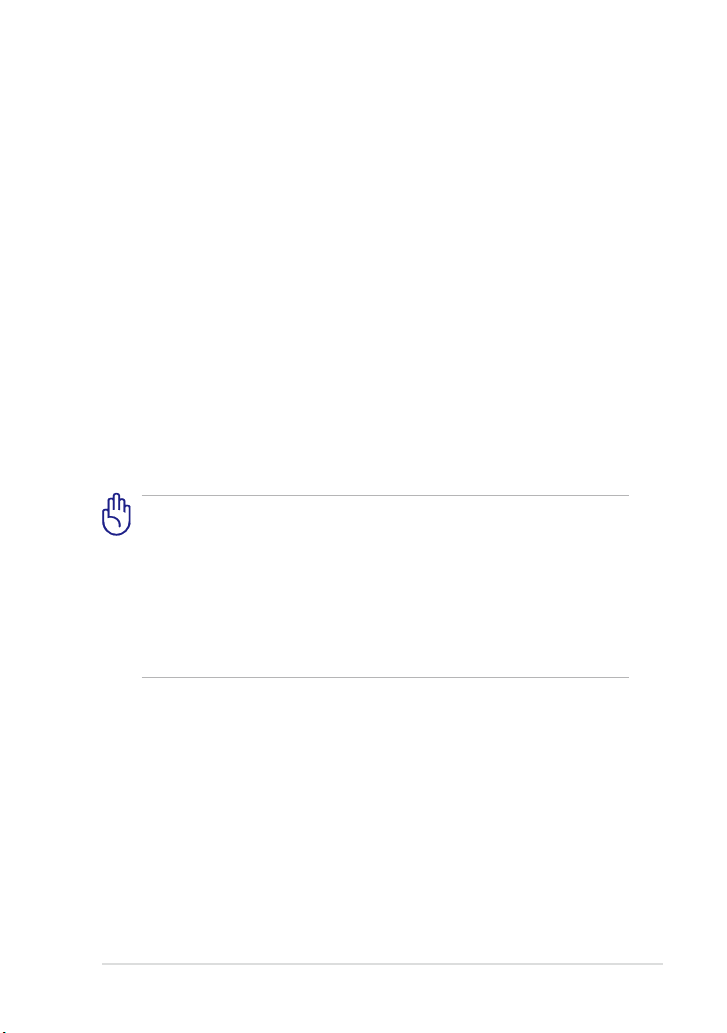
Punite svoje baterije za Eee PC
Ukoliko nameravate da koristite napajanje baterije, obavezno u potpunosti
napunite bateriju i rezervnu bateriju pre nego što krenete na put. Imajte
u vidu da adapter za struju puni bateriju sve vreme dok je uključen u
kompjuter i u izvor električne energije. Imajte u vidu da punjenje baterije
traje mnogo duže kada koristite Eee PC.
Ne zaboravite da u potpunosti napunite bateriju (8 sati i više) pre prvog
korišćenja i kada god je gotovo prazna, kako bi produžili životni vek
baterije. Baterija dostiže svoj maksimalni kapacitet nakon nekoliko punih
ciklusa punjenja i pražnjenja.
Predostrožnosti prilikom letenja u avionu
Pozovite svoju avio kompaniju ukoliko želite da koristite Eee PC dok
ste u avionu. Većina avio kompanija će imati ograničenja kada se radi
o korišćenju elektronskih uređaja. Većina avio kompanija će dozvoliti
korišćenje elektronskih uređaja između, ali ne i tokom, poletanja i sletanja.
Postoje tri vrste bezbednosnih uređaja na aerodromu: rentgenske
mašine (koriste se na stvarima koje se prenose preko pokretne trake
za prtljag), magnetni detektori (koriste se na ljudima koji prolaze
kroz bezbednosne provere) i magnetni štapići (uređaji koji se drže u
ruci i koriste na ljudima ili pojedinačnim predmetima). Svoj Eee PC i
diskete možete da pošaljete kroz aerodromske rentgenske mašine.
Međutim, ne preporučuje se da šaljete svoj Eee PC kroz aerodromske
magnetne detektore ili da ih izlažete magnetnim štapićima.
ASUS Eee PC
vii
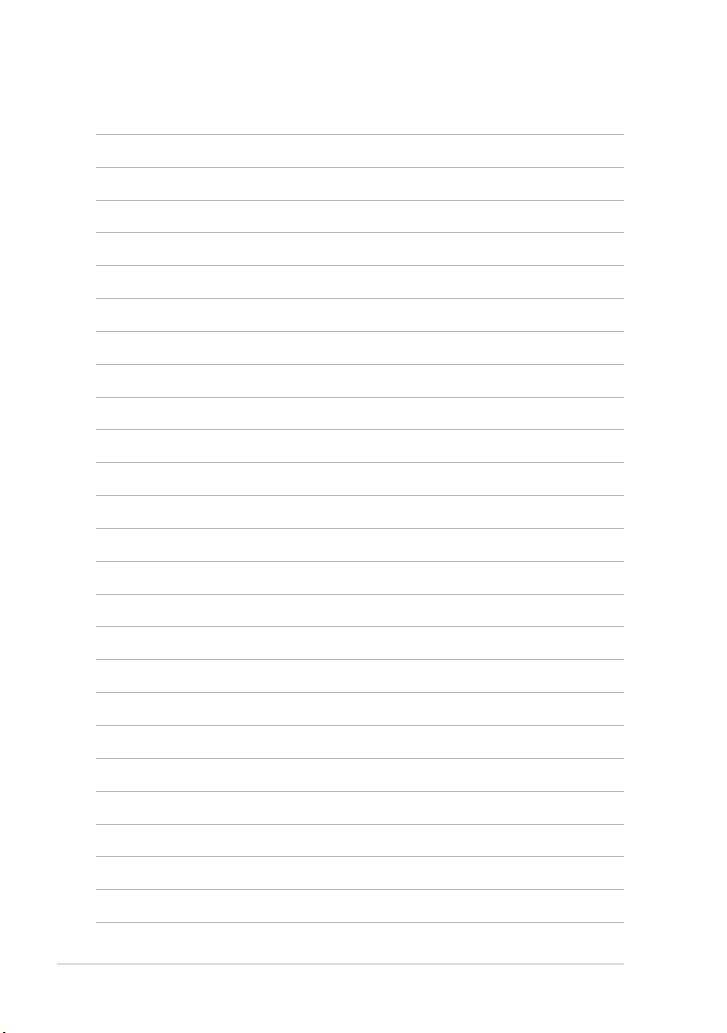
viii
Sadržaj
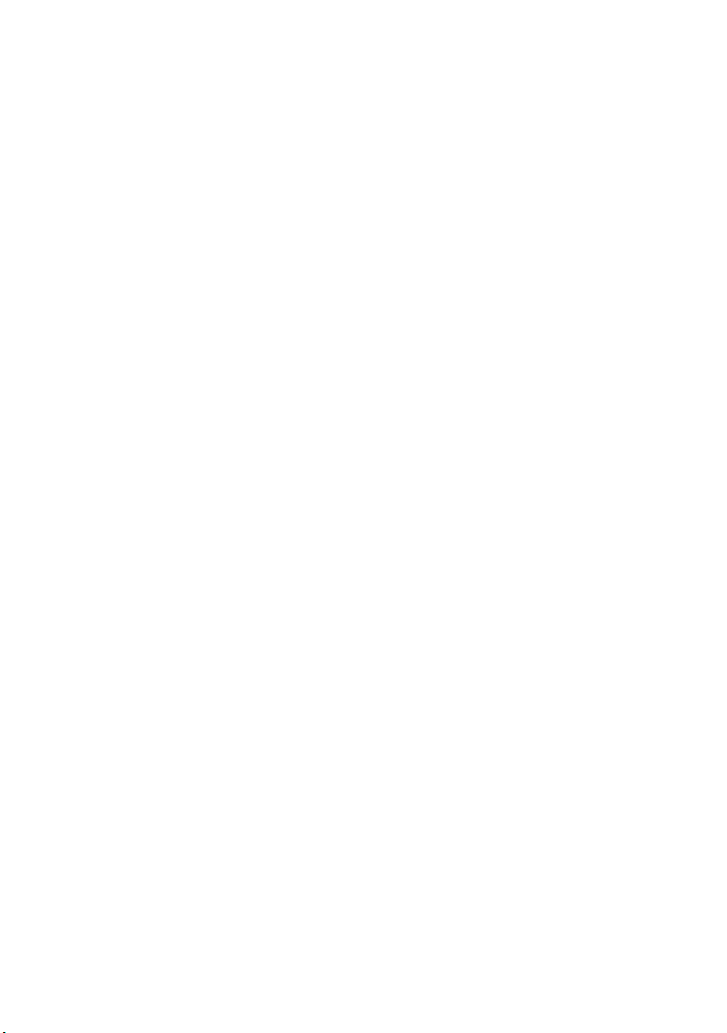
Gornja strana
Dno
Prednja strana
Desna strana
Leva strana
Upotreba tastature
Korišćenje touchpad-a
Poglavlje 1:
Poznavanje delova
1
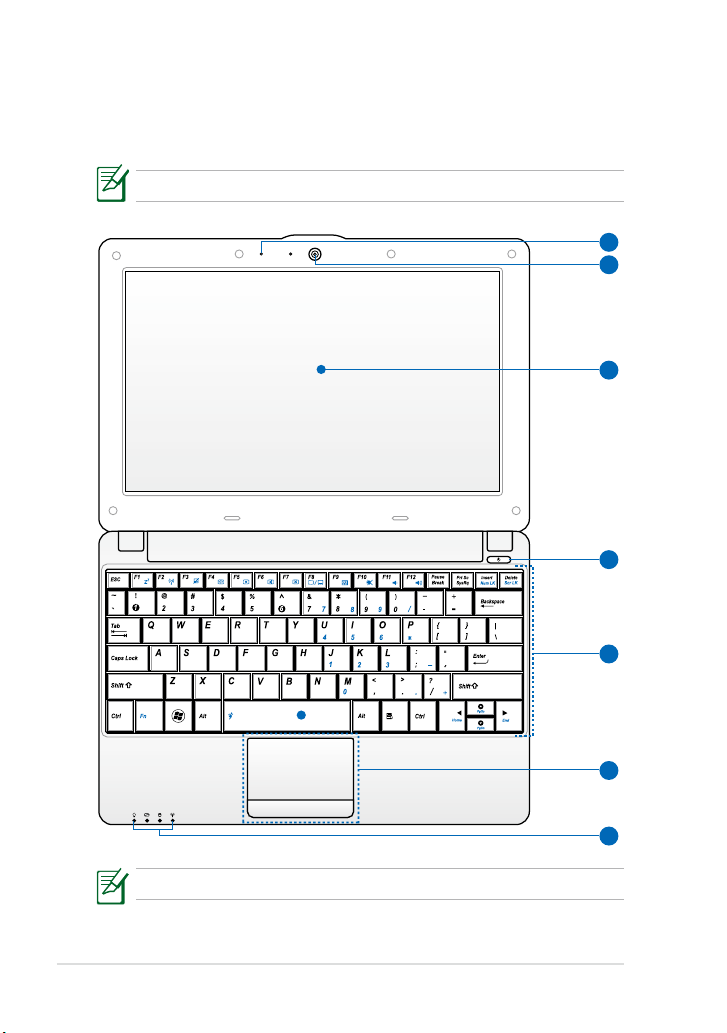
Gornja strana
3
4
7
5
6
2
1
Pogledajte dijagram ispod da bi identikovali komponente sa ove strane
Eee PC-ja.
Gornja strana se može razlikovati u izgledu u zavisnosti od modela.
1-2
Tastatura se razlikuje za svaku teritoriju.
Poglavlje 1: Poznavanje delova
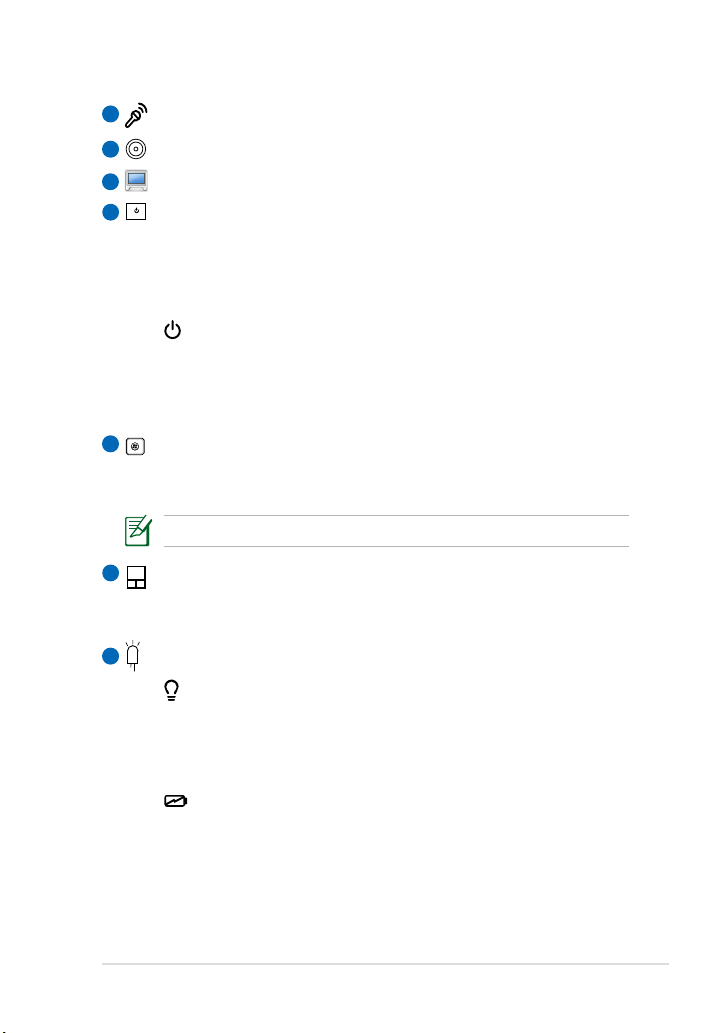
1
Mikrofon (ugrađeni)
Ugrađena kameraUgrađena kamera
2
Ekran
3
4
Glavni prekidač
Prekidač za struju vam dozvoljava da UKLJUČITE i ISKLJUČITE Eee
PC i da se povratite iz STR stanja. Pritisnite prekidač jednom da ga. Pritisnite prekidač jednom da ga
UKLJUČITE i držite ga pritisnutog da ISKLJUČITE Eee PC. Prekidač
za struju radi samo kada je panel za prikaz otvoren.
Indikator napajanja
Indikator napajanja svetli kada je prenosivi računar
uključen (ON), a polako trepće kada je računar u režimu
spavanja (Suspend-to-RAM).
Ovaj indikator je ISKLJUČENOvaj indikator je ISKLJUČEN
kada je Eee PC ISKLJUČEN.
Tastatura
5
Tastatura sadrži tastere sa udobnim pritiskom (dubina pri kojojTastatura sadrži tastere sa udobnim pritiskom (dubina pri kojoj
tasteri mogu da budu otpušteni) i naslon za dlanove obe ruke.
Tastatura se razlikuje u zavisnosti od modela.
6
Touchpad i tasteri
Touchpad sa svojim tasterima je uređaj za usmeravanje koji
obezbeđuje iste funkcije kao i desktop miš.
Pokazatelji statusa
7
Indikator napajanja
Indikator napajanja svetli kada je prenosivi računar
uključen (ON), a polako trepće kada je računar u režimu
spavanja (Suspend-to-RAM).
Ovaj indikator je ISKLJUČENOvaj indikator je ISKLJUČEN
kada je Eee PC ISKLJUČEN.
Pokazatelj napunjenosti baterije
Pokazatelj napunjenosti baterije je svetleća dioda koja
pokazuje status napunjenosti baterije na sledeći način:
ASUS Eee PC
1-3
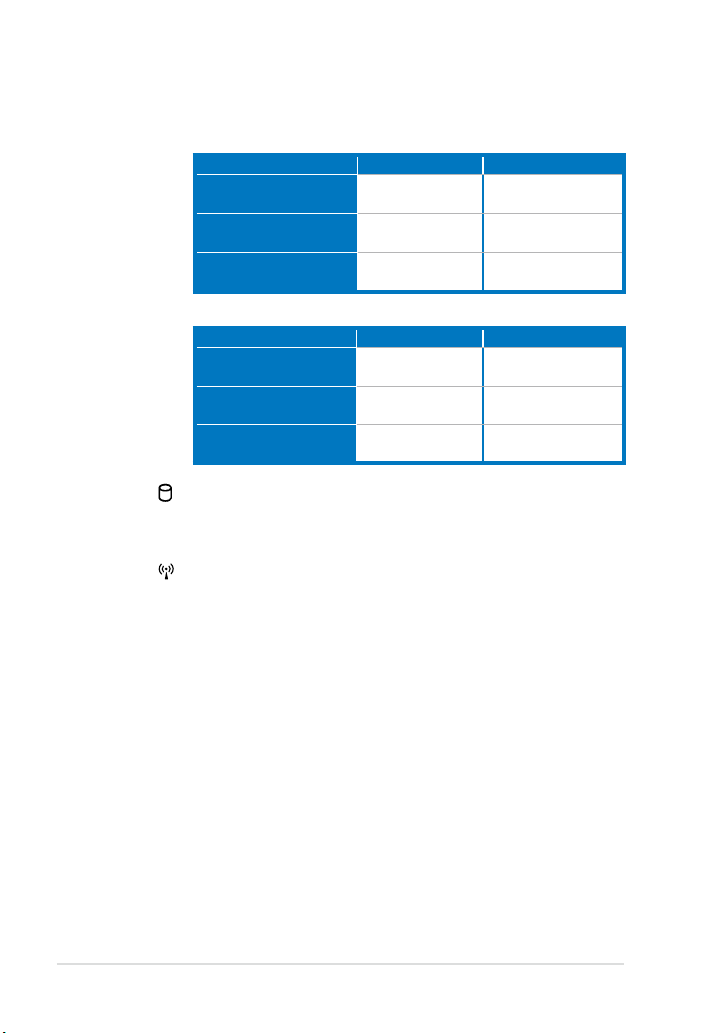
Napajanje UKLJUČENO
Visoko napajanje
baterije (95%–100%)
Srednje napajanje
baterije (11%-94%)
Nisko napajanje
baterije (0%-10%)
Sa adapterom Bez adaptera
Zeleno uključeno Isključeno
Narandžasto
uključeno
Trepćuće
narandžasto
Isključeno
Trepćuće narandžasto
Napajanje isključeno/Režim čekanja
Visoko napajanje
baterije (95%–100%)
Srednje napajanje
baterije (11%-94%)
Nisko napajanje
baterije (0%-10%)
Sa adapterom Bez adaptera
Zeleno uključeno Isključeno
Narandžasto
uključeno
Trepćuće
narandžasto
Isključeno
Isključeno
Indikator Hard Disk Drajva (HDD)
Indikator hard disk drajva treperi kada se podaci zapisuju na
ili čitaju sa hard disk drajva.
Bežični/Bluetooth pokazatelj
Važi samo za modele sa ugrađenim bežičnim LAN/Bluetooth-
om (na izabranim modelima). Indikator svetli kada je
ugrađeni bežični LAN/Bluetooth omogućen. (Postavke
Windows softvera neophodne.)
1-4
Poglavlje 1: Poznavanje delova
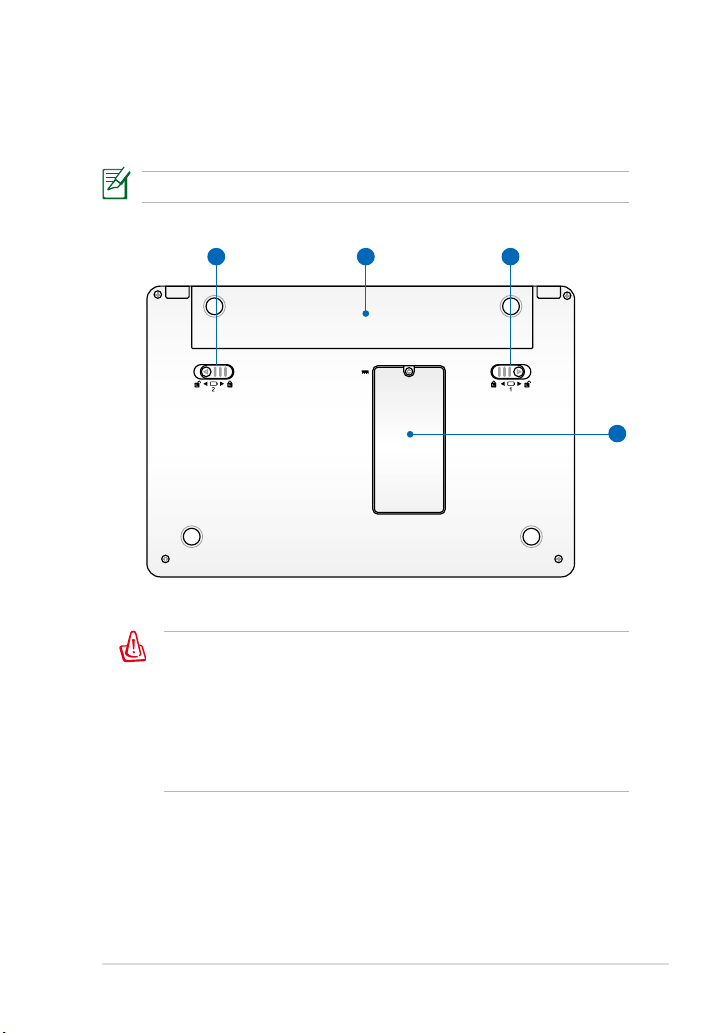
Dno
4
21 3
Pogledajte dijagram ispod da bi identikovali komponente sa ove strane
Eee PC-ja.
Izgled dna se može razlikovati u zavisnosti od modela.
Dno Eee PC-ja može da bude jako vruće. Budite pažljivi kada
rukujete sa Eee PC-jem koji radi ili koji je do skora radio. Visoke
temperature su normalne tokom punjenja ili rada. Ne koristite
na mekim površinama poput kreveta ili kauča koje mogu
da blokiraju ventilacione otvore. NE STAVLJAJTE Eee PC NA
SVOJE KRILO ILI NA DRUGE DELOVE TELA KAKO BI IZBEGLI
POVREDU OD VRELINE.
ASUS Eee PC
1-5
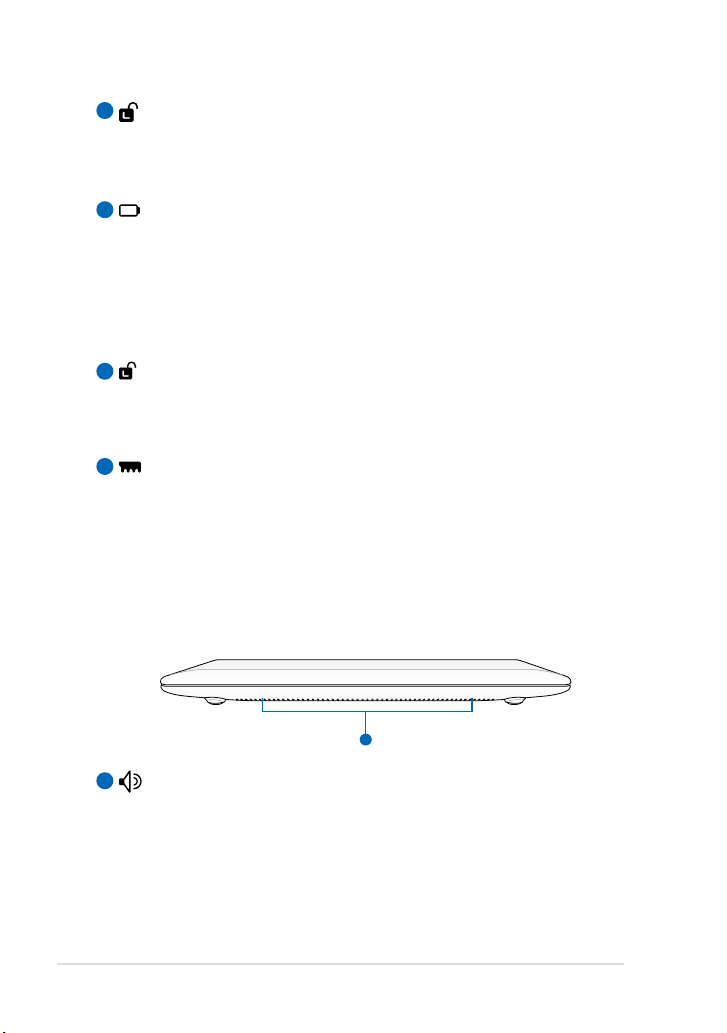
1
1
Opružna brava odeljka za baterije
Opružna brava čuva baterije u odeljku. Brava će se automatski
zaključati nakon umetanja baterija. Da biste izvadili baterije,
namestite bravu u otključani položaj.
Baterija
2
Baterija se automatski puni kada je Eee PC povezan za izvor
struje i održava napajanje Eee PC-ja kada naizmenična struja
nije povezana. Ovo dozvoljava korišćenje tokom trenutnom
premeštanja sa jedne lokacije na drugu. Vreme trajanja baterije
varira u zavisnosti od korišćenja i specikacija ovog Eee PC-ja.
Baterija se ne može rastaviti i mora se kupiti kao jedna jedinica.
Ručna brava odeljka za baterije
3
Ručna brava čuva baterije u odjeljku. Da biste umetnuli ili izvadili
baterije, namestite ručnu bravu u otključani položaj. Nakon
umetanja baterija namestite ručnu bravu u zaključani položaj.
Odeljak za memoriju (RAM)
4
Memorijski modul je pričvršćen za dodeljeni odeljak.Memorijski modul je pričvršćen za dodeljeni odeljak.
Prednja strana
Pogledajte dijagram ispod da bi identikovali komponente sa ove strane
Eee PC-ja.
1-6
1
Audio zvučnici
Ugrađeni sistem stereo zvučnika dozvoljava vam da čujete
(audio) ton bez dodatnih priključenih uređaja. Ovaj multimedija
zvučni sistem sadrži integrisani digitalni audio kontroler koji
proizvodi bogat, živahan glas (rezultat je bolji sa eksternim
stereo slušalicama ili zvučnicima). Audio opcije su softverski
kontrolisane.
Poglavlje 1: Poznavanje delova
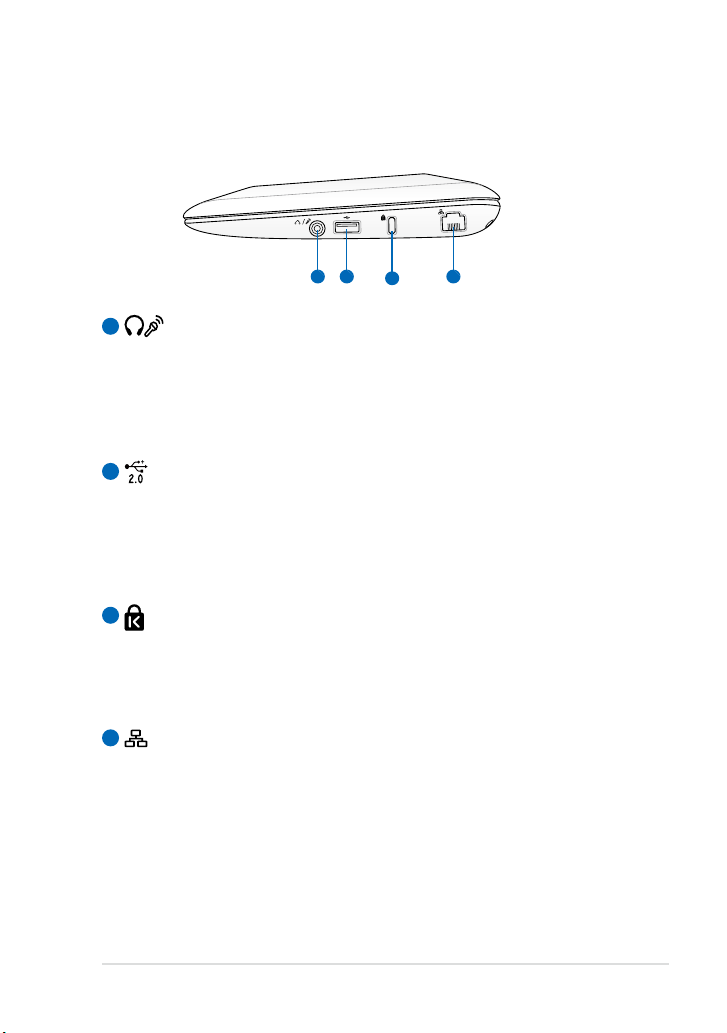
Desna strana
1 2
3
4
Pogledajte dijagram ispod da bi identikovali komponente sa ove strane
Eee PC-ja.
Priključak za izlaz za slušalice / Ulaz za mikrofon Combo džek
1
1/8”priključak za stereo slušalice (3.5mm) povezuje izlazni audio1/8” priključak za stereo slušalice (3.5mm) povezuje izlazni audio
signal Eee PC-ja za amplikovane zvučnike ili slušalice. Korišćenje
ovog priključka automatski isključuje ugradjene zvučnike..
Džek je još dizajniran da povezuje mikrofon koji se koristi za
Skype, glasovnu komunikaciju, ili obično audio snimanje.
2
USB Port (2.0/1.1)
USB (Univerzalni Serijski Bas) port je kompatibilan sa USB 2.0
ili USB 1.1 uređajima, poput tastature, uređaja za usmeravanje,
kamera, hard diskova, štampača i skenera povezanih u seriji
do 12Mbits/sec (USB 1.1) i 480Mbits/sec (USB 2.0). Takođe, USB
podržava funkciju brze zamene.
3
Port za Kensington® bravu
Port za Kensington® bravu dozvoljava da Eee PC osigurate
korišćenjem Kensington® kompatibilnih sigurnosnih proizvoda za
Eee PC-je. Ovi sigurnosni proizvodi obično uključuju metalni kabl
i bravu koja sprečava da se Eee PC ukloni od ksiranog objekta.
4
Port za LAN
RJ-45 LAN port sa osam pinova (10/100M bit) podržava
standardni Ethernet kabl za konekciju sa lokalnom mrežom.
Ugrađeni konektor dozvoljava jednostavno korišćenje bez
dodatnih adaptera.
ASUS Eee PC
1-7
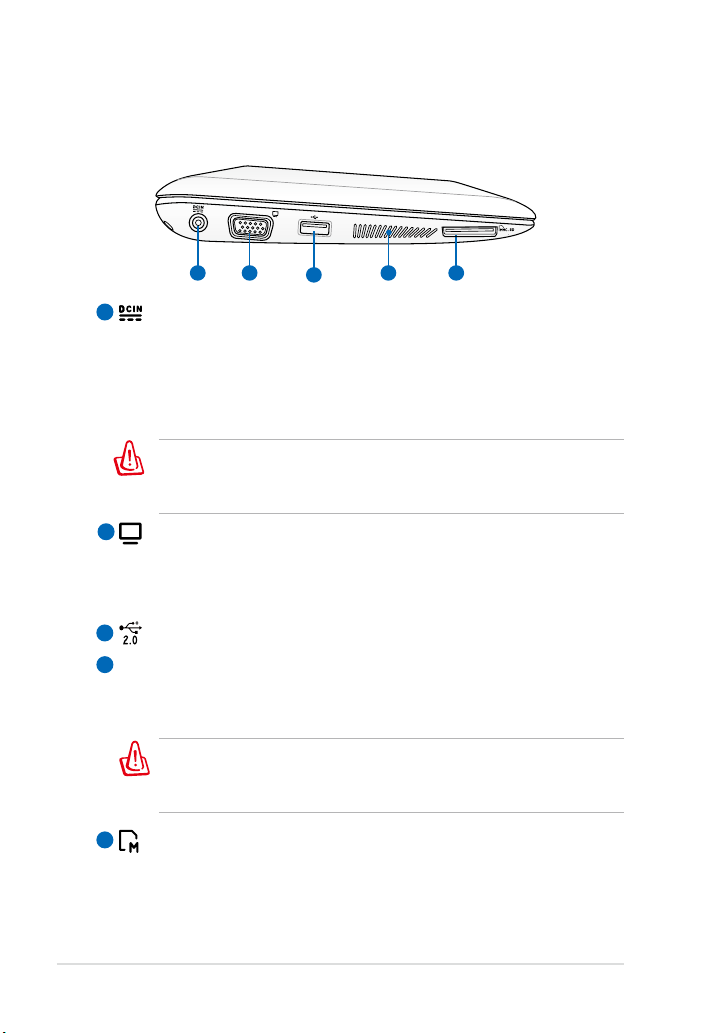
Leva strana
1 2
3
54
Pogledajte dijagram ispod da bi identikovali komponente sa ove strane
Eee PC-ja.
Ulaz za napajanje
1
Priloženi adapter za struju pretvara naizmeničnu struju u
jednosmernu struju koja se koristi sa ovim priključkom. Struja
koju dobijete preko ovog priključka dostavlja napajanje Eee PCju i puni unutrašnju bateriju.Da bi sprečili oštećenje Eee PC-ja i
baterije, uvek koristite priloženi adapter za struju.
OPREZ: MOŽE POSTATI TOPLO ILI VRELO PRILIKOM KORIŠĆENJA.
OBAVEZNO PROVERITE DA ADAPTER NIJE PREKRIVEN I DRŽITE GA
DALJE OD SVOG TELA.
2
Izlaz za monitor
Port sa 15 portova za D-sub monitor podržava standardne VGA
kompatibilne uređaje poput monitora ili projektora, kako bi se
omogućilo gledanje na eksternom, većem ekranu.
3
USB Port (2.0/1.1)
4
Otvori za ventilaciju
Otvori za ventilaciju služe za ulaz hladnog vazduha u računar i
izlaz toplog vazduha iz njega.
1-8
Proverite da papir, knjige, odeća, kablovi ili drugi objekti ne
blokiraju ventilacione otvore za vazduh jer u suprotnom može
doći do pregrevanja.
5
Prorez za memorijsku karticuProrez za memorijsku karticu
Ugrađeni čitač memorijske kartice može da čita SD/SDHC/MMC
kartice.
Poglavlje 1: Poznavanje delova
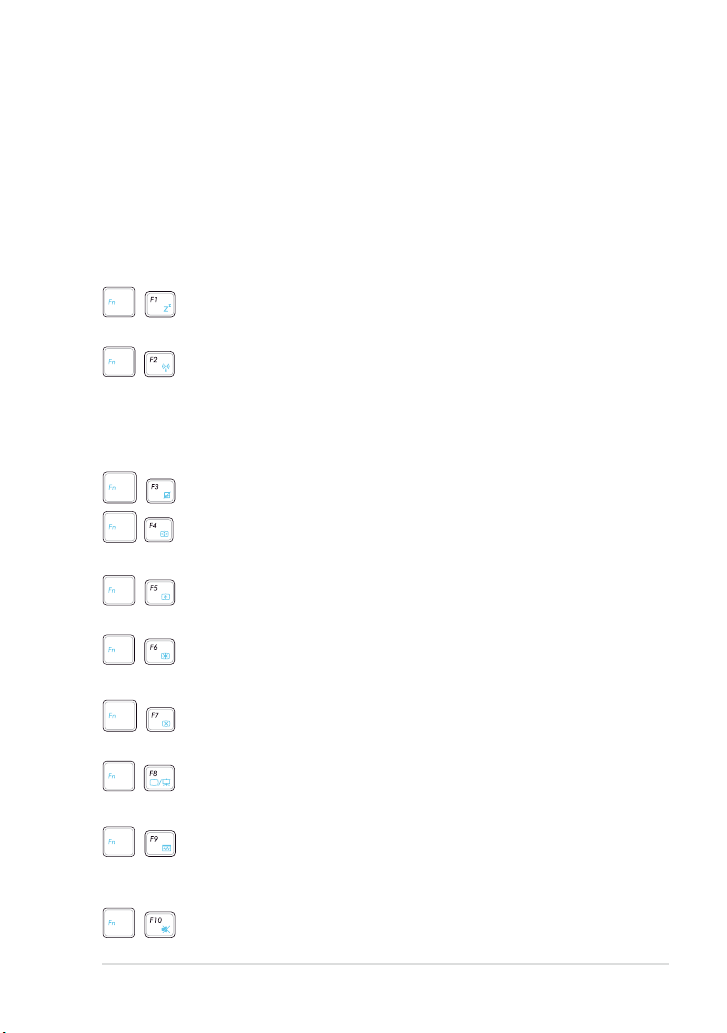
Upotreba tastature
Posebni funkcijski tasteri
Sledeće deniše obojene brze tastere na tastaturi Eee PC-ja. Obojenim
komandama se može pristupiti isključivo tako što prvo pritisnete i
držite pritisnut funkcijski taster dok istovremeno pritiskate taster sa
obojenom komandom. Neke funkcijske ikonice pojavljuju se u odeljku za
Obaveštavanje nakon aktivacije
Zz Ikonica (F1): Stavlja Eee PC u suspendovani režim
(Save-to-RAM).
Radio toranj (F2): Samo za bežične modele Prebacuje
unutrašnji bežični LAN ili Bluetooth (za određene modele)
da budu uključeni ili isključeni preko Menija na ekranu.
Kada je omogućeno, odgovarajući bežični pokazatelj će se
upaliti.
Touchpad (F3): UKLJUČUJE/ISKLJUČUJE touchpad.
Odabiranje rezolucije (F4): Pritisnite da podesite
rezoluciju ekrana.
Ikona za smanjenje osvetljaja
osvetljenje ekrana
Ikona za povećanje osvetljaja
osvetljenje ekrana
.
(F5):
Smanjuje
.
(F6):
Povećava
.
Ikonica precrtanog ekrana (F7): Isključuje pozadinsko
osvetljenje ekrana.
Ikonica za LCD/monitor (F8): Prebacuje se između Eee PC-
ja i LCD ekrana i eksternog monitora.
Ikonica menadžera zadataka (F9): pokreće menadžer
zadataka da pregleda proces aplikacije ili da zatvori
aplikaciju.
Precrtana ikona zvučnika (F10): Utišava zvučnik.Utišava zvučnik.
ASUS Eee PC
1-9
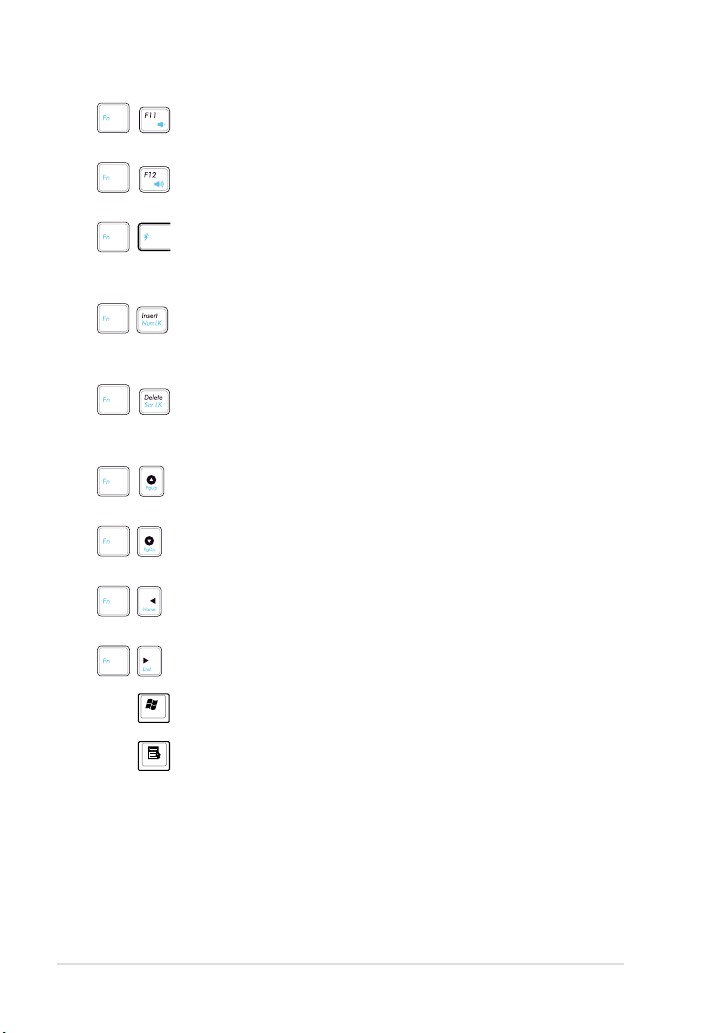
Ikonica za smanjeni zvučnik (F11): Smanjuje ton
zvučnika.
Ikonica za povećani zvučnik (F12): Povećava ton
zvučnika.
Super hibridni motor (Fn+razmak): Prelazi između
različitih režima za štednju energije. Odabrani režim je
prikazan na ekranu.
Num Lk (ubaci): Uključuje i isključuje numeričku tastaturuUključuje i isključuje numeričku tastaturu
(zaključavanje brojeva). Dozvoljava korišćenje većeg dela
tastature za unošenje brojeva.
Scr Lk (Brisanje):Brisanje):): Uključuje i isključuje “Scroll lock”
(komandu za skrolovanje). Dozvoljava vam da koristite veći
deo tastature za navigaciju.
Pg Up (↑): Pritisnite da se krećete naviše u dokumentu ili
internet pretraživaču.pretraživaču..
Pg Dn (↓): Pritisnite da se krećete naniže u dokumentu ili
internet pretraživaču.pretraživaču..
Početna stranica (←): Pritisnite da pomerite kurzor na
početak linije.
End (→): Pritisnite da pomerite kurzor na kraj linije.
Windows ikonica: Prikazuje startni meni.
Meni sa ikonicom kursora: Aktivira meni sa
karakteristikama i ekvivalentan je desnom kliku
touchpad-a/miša na objekat.
1-10
Poglavlje 1: Poznavanje delova
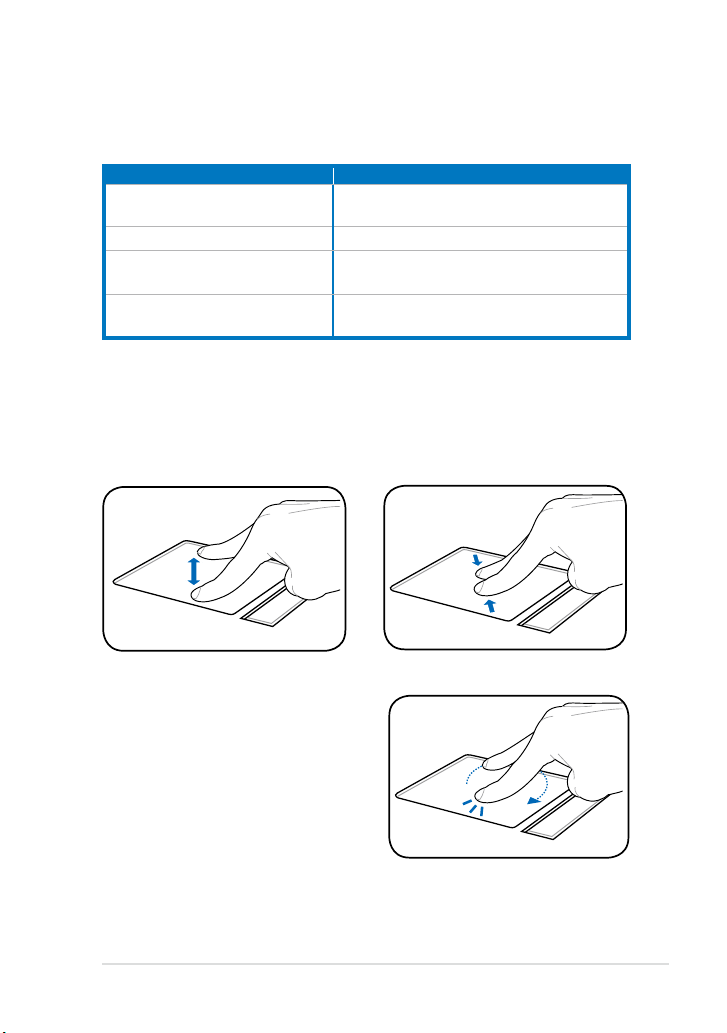
Korišćenje touchpad-a
Unos gestom više prstiju (na izabranim modelima)
Gest prsta Aplikacije
Približavanje/udaljavanje zuma uz
pomoć dva prsta
Okretanje uz pomoć dva prsta
Skrolovanje (pomeranje) gore/dole
ili levo/desno uz pomoć dva prsta.
Pomeranje stranice naviše/naniže
uz pomoć tri prsta.
Približavanje/udaljavanje zuma uz pomoć dva prsta - Pomeranje dva
vrha prsta tako da se odvoje ili skupe zajedno na touchpad-u da bi se
približio ili udaljio zum. Ovo je zgodno kada pregledate slike ili čitate
dokumente.
Adobe reader, Windows Photo Viewer
Adobe reader, Windows Photo Viewer
Adobe reader, MS Word, MS Excel
Adobe reader, MS Word, MS Excel
Uvećavanje
Okretanje uz pomoć dva prsta-
Fiksirajte jedan vrh prsta na touchpad
i napravite luk drugim vrhom vrsta da
okrenete fotograju ili dokument koji
gledate. Možete da obavite rotaciju
u smeru kretanja kazaljke na satu ili
suprotno smeru kretanja kazaljke na
satu u zavisnosti od vaših potreba.
ASUS Eee PC
Umanjivanje
1-11
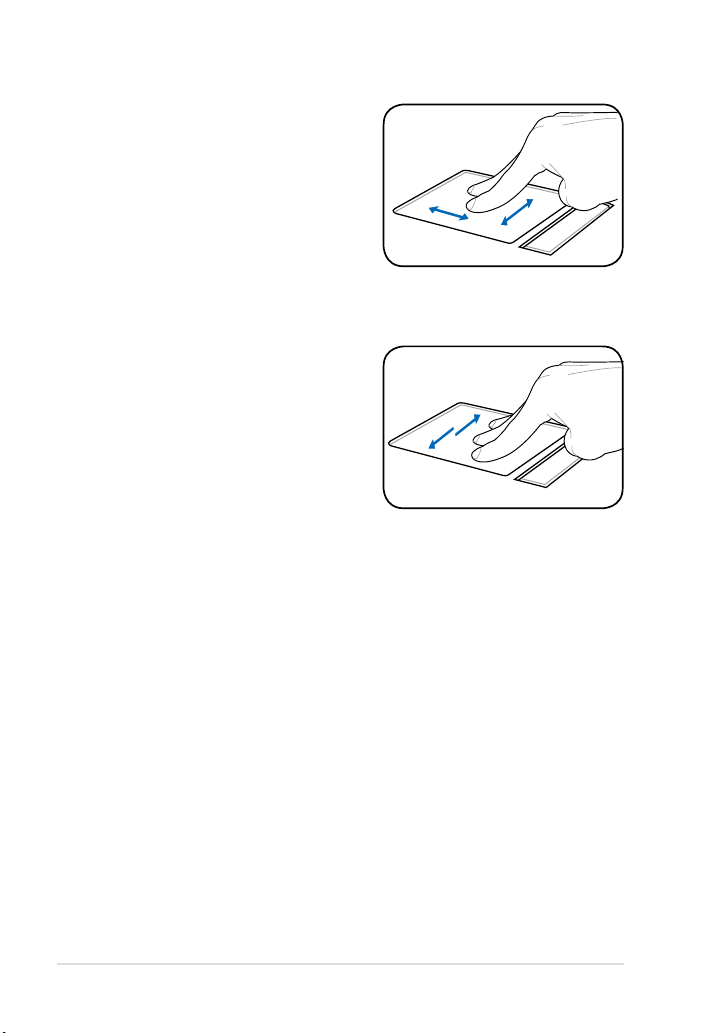
Skrolovanje uz pomoć dva prsta
gore/dole ili levo/desno- Upotrebite
dva prsta da se pomerite gore/dole
ili levo/desno na touchpad-u kako
bi skrolovali prozor gore/dole ili
levo/desno. Ukoliko vaš prozor za
prikaz uključuje nekoliko pod prozora,
pomerite kurzor na tu ravan pre
skrolovanja.
Pomeranje stranice naviše/naniže
uz pomoć tri prsta- Upotrebite tri
prsta da se pomerite horizontalno na
touchpadu kako bi okretali stranice.
Okrenite sa leve na desnu stranu
da pregledate sledeću stranicu ili
sa desne strane u levo da vidite
prethodnu stranicu.
1-12
Poglavlje 1: Poznavanje delova
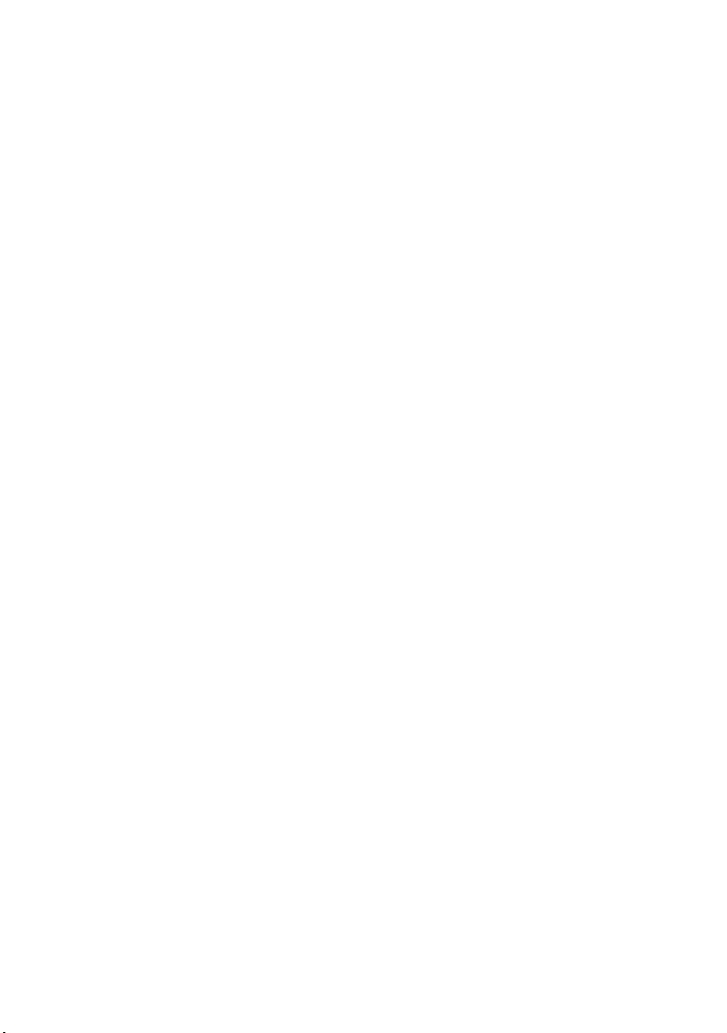
Uključivanje vašeg Eee PC-ja
Pokretanje po prvi put
Desktop
Mrežna konekcija
Poglavlje 2:
Početak rada
2
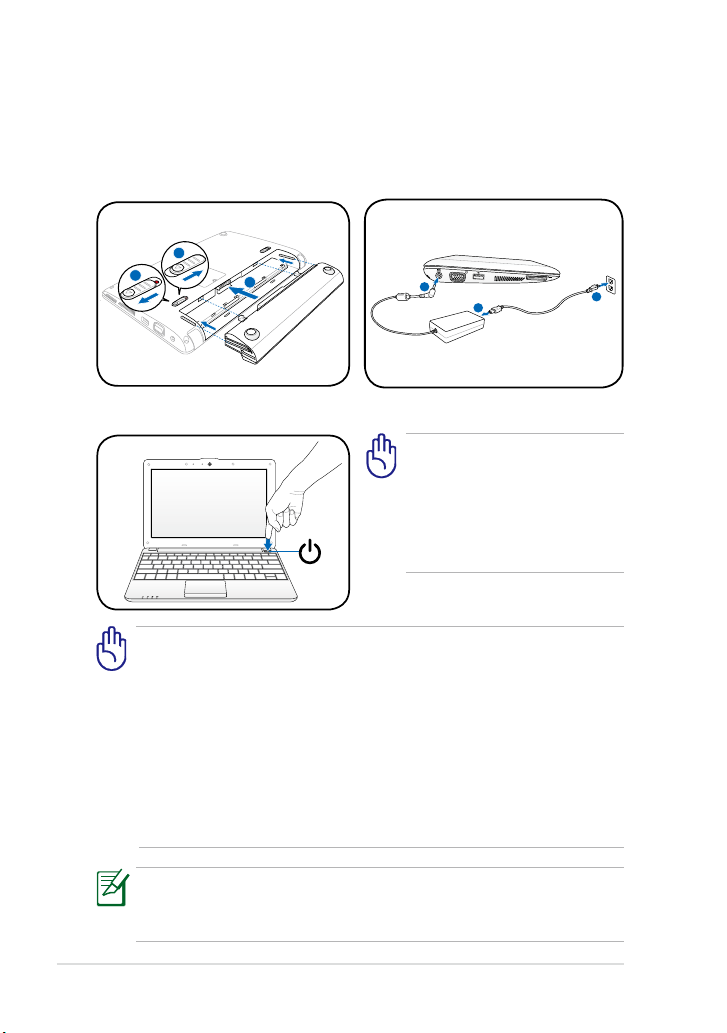
1
2
3
1
1
0
V
-
2
20V
3
1
2
1
2
3
1
1
0
V
2
20V
1
2
3
1
1
0
V
-
2
20V
3
1
2
Uključivanje vašeg Eee PC-ja
Ovo su samo brza uputstva za korišćenje vašeg Eee PC-ja.
1. Instalirajte bateriju 2. Povežite AC adapter za
struju
3. UKLJUČITE Eee PC
Može doći do oštećenja
ukoliko koristite drugi adapter
da napajate Eee PC. Možete
da oštetite i bateriju(e) i Eee
PC koristeći pokvaren AC-DC
adapter.
• Kada otvorite panel za prikaz, ne pritiskajte ga na sto jer se takoKada otvorite panel za prikaz, ne pritiskajte ga na sto jer se tako
mogu polomiti šarke! Nikad ne podižite Eee PC držeći ga za panel
ekrana!
• Koristite isključivo baterije i adaptere za struju koje ste dobili sa
ovim Eee PC-jem ili posebno odobrene od strane proizvođača ili
prodavca za korišćenje sa ovim modelom ili može da dodje do
oštećenja Eee PC-ja. Ulazni napon iznosi AC 100V~240V.
• Nikada ne pokušavajte da izvadite bateriju dok je laptop uključen,
jer ovo može da dovede do gubitka podataka sa kojima radite.
2-2
korišćenja i kada god je gotovo prazna, kako bi produžili životni vek
baterije.
Poglavlje 2: Početak rada
Ne zaboravite da u potpunosti napunite bateriju pre prvog
